
Ang pag-install ng anumang programa ay tila isang medyo simpleng gawain dahil sa automation at kumpletong pagpapasimple ng proseso. Gayunpaman, hindi ito ganap na nalalapat sa pag-install ng mga bahagi ng Microsoft Office. Narito ang lahat ay kailangang gawin nang malinis at malinaw.
Paghahanda para sa pag-install
Sulit na banggitin kaagad na walang paraan upang mag-download ng isang hiwalay na aplikasyon ng MS PowerPoint. Lubhang palaging napupunta lamang bilang bahagi ng Microsoft Office, at ang maximum na magagawa ng isang tao ay mai-install lamang ang sangkap na ito, na tinalikuran ang iba. Kaya kung nais mong mai-install lamang ang program na ito, pagkatapos ay mayroong dalawang paraan:
- I-install lamang ang napiling sangkap mula sa buong pakete;
- Gumamit ng PowerPoint analogues.
Ang isang pagtatangka upang makahanap at makakuha ng hiwalay sa Internet ang program na ito ay maaaring madalas na makoronahan na may tiyak na tagumpay sa anyo ng isang impeksyon sa system.
Dapat din nating sabihin tungkol sa Microsoft Office package mismo. Mahalagang gumamit ng isang lisensyadong bersyon ng produktong ito, dahil mas matatag ito at maaasahan kaysa sa karamihan sa mga na-hack. Ang problema sa paggamit ng pirated Office ay hindi kahit na ito ay labag sa batas, na ang korporasyon ay nawawalan ng pera, ngunit ang software na ito ay hindi matatag at maaaring magdulot ng maraming problema.
I-download ang Microsoft Office Suite
Maaari mo ring bilhin ang Microsoft Office 2016 o mag-subscribe sa Office 365 gamit ang link na ito.Sa parehong mga kaso, magagamit ang isang pagsubok na bersyon.
Pag-install ng programa
Tulad ng nabanggit kanina, kinakailangan ang isang buong pag-install ng MS Office. Ang pinaka-nauugnay na package mula sa 2016 ay isasaalang-alang.
- Matapos simulan ang installer, ang programa una sa lahat ng mga alok upang piliin ang kinakailangang package. Kailangan ang pinakaunang pagpipilian "Microsoft Office ...".
- Mayroong dalawang mga pindutan upang pumili. Ang una ay "Pag-install". Ang pagpipiliang ito ay awtomatikong magsisimula ng proseso gamit ang mga karaniwang mga parameter at pangunahing kagamitan. Pangalawa - "Pagse-set". Dito maaari mong mas tumpak na i-configure ang lahat ng mga kinakailangang pag-andar. Pinakamabuting piliin ang item na ito upang malaman ang mas partikular kung ano ang mangyayari.
- Ang lahat ay papasok sa isang bagong mode, kung saan matatagpuan ang lahat ng mga setting sa mga tab sa tuktok ng window. Sa unang tab, kakailanganin mong pumili ng wika ng software.
- Sa tab "Mga Pagpipilian sa Pag-install" Maaari mong piliing malaya ang mga kinakailangang sangkap. Kailangan mong mag-click sa seksyon at piliin ang naaangkop na pagpipilian. Papayagan ng una ang pag-install ng sangkap, ang huli ("Component na hindi magagamit") - ipinagbabawal ang prosesong ito. Sa gayon, maaari mong paganahin ang lahat ng hindi kinakailangang mga programa ng Microsoft Office suite.
Mahalagang tandaan na ang lahat ng mga sangkap dito ay pinagsunod-sunod sa mga seksyon. Ang paglalapat ng pagbabawal o setting ng pahintulot sa isang pagkahati ay nagpapalawak ng pagpili sa lahat ng mga elemento na kasama dito. Kung kailangan mong huwag paganahin ang isang bagay na tiyak, kailangan mong palawakin ang mga seksyon sa pamamagitan ng pag-click sa pindutan na may plus sign, at nalalapat na ang mga setting sa bawat kinakailangang elemento.
- Maghanap at maglagay ng pahintulot upang mai-install "Microsoft PowerPoint". Maaari mo ring piliin lamang ito, na nagbabawal sa lahat ng iba pang mga elemento.
- Susunod ang tab Lokasyon ng File. Dito maaari mong tukuyin ang lokasyon ng folder ng patutunguhan pagkatapos ng pag-install. Pinakamainam na mag-install kung saan ang sarili ng installer ay nagpapasya sa pamamagitan ng default - sa root drive sa folder "Program Files". Ito ay magiging mas maaasahan, sa ibang mga lugar ay maaaring hindi gumana nang maayos ang programa.
- Impormasyon ng Gumagamit payagan kang tukuyin kung paano makikipag-ugnay ang software sa gumagamit. Matapos ang lahat ng mga setting na ito, maaari kang mag-click I-install.
- Magsisimula ang proseso ng pag-install. Ang tagal ay nakasalalay sa kapasidad ng aparato at ang antas ng workload ng iba pang mga proseso. Bagaman, kahit na sa sapat na malakas na makina, ang pamamaraan ay karaniwang mukhang medyo mahaba.



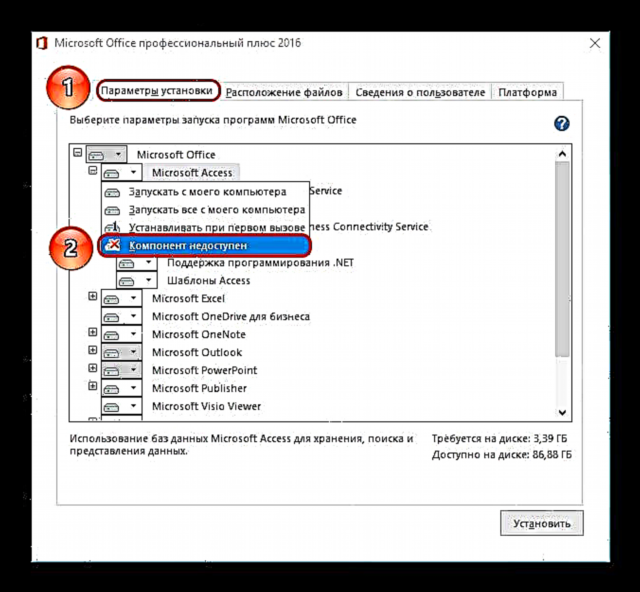
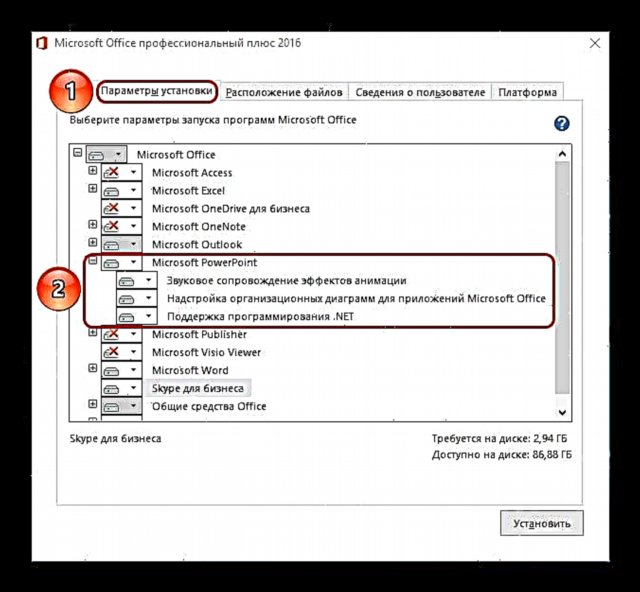

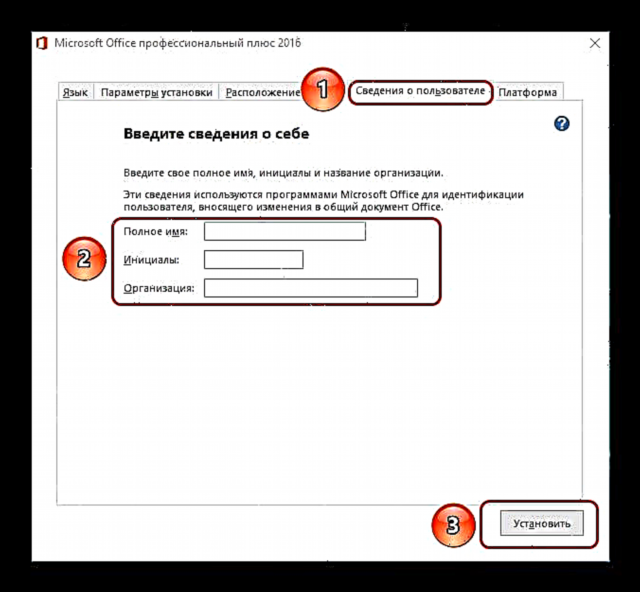

Matapos ang ilang oras, makumpleto ang pag-install at magiging handa na ang Opisina.

Pagdaragdag ng PowerPoint
Dapat mo ring isaalang-alang ang kaso kapag ang Microsoft Office ay naka-install na, ngunit ang PowerPoint ay hindi napili sa listahan ng mga napiling sangkap. Hindi ito nangangahulugan na kailangan mong i-install muli ang buong programa - ang installer, sa kabutihang palad, ay nagbibigay ng kakayahang magdagdag ng mga naunang na-install na mga segment.
- Sa simula ng pag-install, tatanungin din ng system kung ano ang kailangang mai-install. Kailangan mong muling piliin ang unang pagpipilian.
- Ngayon ang installer ay matukoy na ang MS Office ay nasa computer at nag-aalok ng mga alternatibong pagpipilian. Kailangan namin ang una - Magdagdag o Alisin ang Mga Tampok.
- Ngayon magkakaroon lamang ng dalawang mga tab - "Wika" at "Mga Pagpipilian sa Pag-install". Ang pangalawa ay magkakaroon na ng isang pamilyar na puno ng mga sangkap, kung saan kailangan mong pumili ng MS PowerPoint at mag-click I-install.

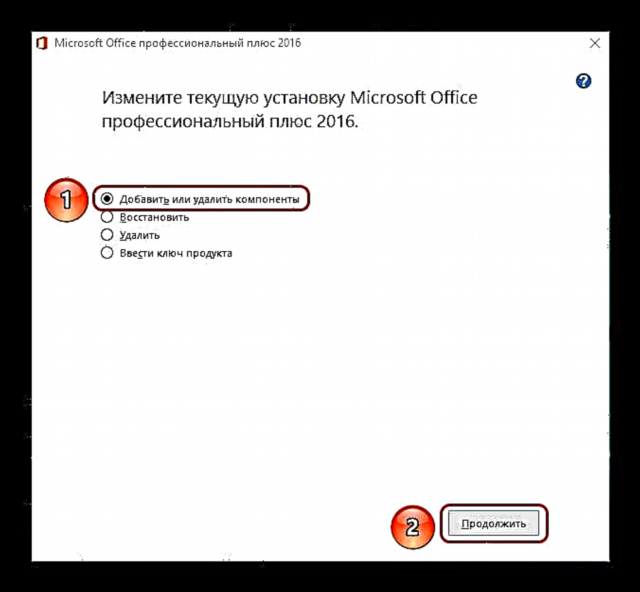

Ang karagdagang pamamaraan ay hindi naiiba sa nakaraang bersyon.
Mga Kilalang Isyu
Bilang isang patakaran, ang pag-install ng lisensyadong pakete ng Microsoft Office ay napupunta nang walang overlay. Gayunpaman, maaaring mayroong mga pagbubukod. Ang isang maikling listahan ay dapat isaalang-alang.
- Nabigo ang pag-install
Ang pinaka-karaniwang problema. Ang gawain ng installer lamang ay bihirang. Kadalasan, ang mga salarin ay mga salik sa third-party - mga virus, mabigat na pag-load ng memorya, kawalang-tatag ng OS, emergency shutdown, at iba pa.
Ang bawat pagpipilian ay dapat na lutasin nang paisa-isa. Ang pinakamahusay na pagpipilian ay ang muling i-install gamit ang isang restart ng computer bago ang bawat hakbang.
- Pagkagulo
Sa ilang mga kaso, ang pagganap ng programa ay maaaring may kapansanan dahil sa pagkapira-piraso nito sa iba't ibang mga kumpol. Sa kasong ito, ang sistema ay maaaring mawalan ng anumang mga kritikal na sangkap at tumanggi na gumana.
Ang solusyon ay ang pag-defragment ng disk kung saan naka-install ang MS Office. Kung hindi ito makakatulong, muling i-install ang buong package ng aplikasyon.
- Pagrehistro
Ang problemang ito ay pinaka-malapit na nauugnay sa unang pagpipilian. Iba't ibang mga gumagamit ang iniulat na sa panahon ng pag-install ng programa ang pamamaraan ay nabigo, gayunpaman, ang sistema ay naipasok ang data sa pagpapatala na ang lahat ay matagumpay na na-install. Bilang isang resulta, wala sa package ang gumagana, at ang computer mismo na matigas ang paniniwala na ang lahat ay tumataas at tumatakbo at tumangging alisin o muling mai-install.
Sa ganitong sitwasyon, dapat mong subukan ang pag-andar Ibalikna lumilitaw sa mga pagpipilian sa window na inilarawan sa kabanata "Magdagdag ng PowerPoint". Hindi ito palaging gumagana, sa ilang mga kaso kailangan mong ganap na i-format at muling i-install ang Windows.

Ang CCleaner, na magagawang ayusin ang mga error sa pagpapatala, ay makakatulong sa paglutas ng problemang ito. Iniulat na kung minsan ay nakita niya ang hindi wastong data at matagumpay na tinanggal ito, na pinapayagan nang normal na mai-install ang Opisina.
- Ang kakulangan ng mga sangkap sa seksyon Lumikha
Ang pinakatanyag na paraan ng paggamit ng mga dokumento sa Office ng MS ay ang pag-click sa tamang lugar at piliin ang pagpipilian Lumikha, at mayroon na ang kinakailangang elemento. Maaaring mangyari na pagkatapos i-install ang package ng software, ang mga bagong pagpipilian ay hindi lilitaw sa menu na ito.
Bilang isang patakaran, ang isang banal restart ng computer ay makakatulong.
- Nabigo ang activation
Matapos ang ilang mga pag-update o mga error sa system, maaaring mawala ang programa ng mga tala na matagumpay ang pag-activate. Ang resulta ay isa - ang Opisina muli ay nagsisimula upang mangailangan ng pag-activate.
Karaniwan itong napagpasyahan ng re-activation ng trite sa bawat oras na kinakailangan. Kung hindi mo magawa ito, muling i-install ang Microsoft Office.
- Paglabag sa protocol paglabag
Mayroon ding problema sa unang punto. Minsan ang itinatag na Opisina ay tumangging tama na mai-save ang mga dokumento sa anumang paraan. Mayroong dalawang mga kadahilanan para dito - alinman sa isang pagkabigo na naganap sa panahon ng pag-install ng programa, o ang teknikal na folder kung saan hawak ng application ang cache at ang mga kaugnay na materyales ay hindi magagamit o hindi gumana nang tama.
Sa unang kaso, ang pag-install muli ng Microsoft Office ay makakatulong.
Maaari ring makatulong ang pangalawa, gayunpaman, dapat mo munang suriin ang mga folder sa:
C: Gumagamit [Username] AppData Roaming MicrosoftNarito dapat mong tiyakin na ang lahat ng mga folder para sa mga programa ng package (mayroon silang mga kaukulang pangalan - PowerPoint, "Salita" at iba pa) ay may mga karaniwang setting (hindi Nakatagohindi Basahin Lamang atbp.). Upang gawin ito, mag-click sa bawat isa sa kanila at piliin ang pagpipilian ng pag-aari. Dito dapat mong suriin ang mga setting para sa folder.
Dapat mo ring suriin ang direktoryo ng teknikal, kung sa ilang kadahilanan hindi ito matatagpuan sa tinukoy na address. Upang gawin ito, pumunta sa tab mula sa anumang dokumento File.

Pumili dito "Mga pagpipilian".

Sa window na bubukas, pumunta sa seksyon Nagse-save. Narito kami ay interesado sa item "Katalogo ng data ng pagbawi ng auto". Ang tinukoy na address ay matatagpuan partikular para sa seksyon na ito, ngunit ang iba pang mga nagtatrabaho folder ay dapat ding matatagpuan doon. Dapat mong hanapin at suriin ang mga ito sa paraang ipinahiwatig sa itaas.
Magbasa nang higit pa: Ang paglilinis ng pagpapatala gamit ang CCLeaner

Konklusyon
Sa huli, nais kong sabihin na upang mabawasan ang banta sa integridad ng mga dokumento, dapat mong palaging gamitin ang lisensyadong bersyon mula sa Microsoft. Ang mga pagpipilian sa pag-hack na talagang palaging may ilang mga paglabag sa istruktura, mga pagkasira at lahat ng mga uri ng mga bahid, na, kahit na hindi nakikita mula sa unang paglulunsad, ay maaaring makaramdam sa kanilang sarili sa hinaharap.














